Sikr din Wi-Fi-router nu med disse sikkerhedstips
Som med enhver teknologi i dag, når det kommer tilhvis du konfigurerer Wi-Fi i dit hjem eller din lille virksomhed, skal du henvende dig til det med sikkerhed for øje. Her er et kig på nogle effektive sikkerhedstips, du kan konfigurere nu for at sikre, at dit netværk er sikkert, og dine naboer stjæler ikke din båndbredde.
Sikkerhedstips, når du bruger en Wi-Fi-router
Først skal du, når du konfigurerer din routertage højde for, hvor du planlægger at indstille det til den bedste ydelse. Hvis du installerer en trådløs router i en offentlig indstilling, bør sikring af den fysiske router være en højeste prioritet. Det anbefales at have en sikker kabinetopsætning, hvor routeren kan gemmes. Hvis det er et hjemmemiljø, kan du være lidt mere fleksibel. Hvis det er et spørgsmål om smag, kan du placere det et sted uden at det er så indlysende, som f.eks. På dit hjemmekontor eller i nærheden af dit underholdningscenter.
Skift standardadgangskode
Den første ting at gøre, efter at du har detplaceret hvor du vil er at ændre standardadgangskoden. For nemheds skyld giver producenterne et brugernavn og en adgangskode som admin eller 1234 - ændre det straks.
Åbn en browser, og skriv din IP-adresserouter. Hver router varierer, men det er normalt noget som 192.168.1.1 eller noget lignende. Indtast derefter brugernavnet og adgangskoden, det fulgte med. En anden måde, du kan få adgang til din routerenhedsside på, er fra Network Explorer, højreklik på enheden og klik derefter på Vis enhedsside. Hvis routeren tidligere var konfigureret, skal du brugenulstillingsknap for at sætte den tilbage til dens standard ud af boksstilstanden. Afhængigt af det brand og model router, du har, kan indstillingerne være forskellige. Min Nexxt-router tilbyder med det samme muligheden for at konfigurere min trådløse adgangskode. Når du ændrer det, skal du også sørge for, at det er en stærk adgangskode.

Skift standard SSID-navn
Dette er det navn, din router bruger til at sende tilenheder, når de registrerer det trådløse signal. Standard er normalt producentens navn. For at ændre det skal du gå til de avancerede indstillinger, se under Trådløse indstillinger for et feltboks relateret til SSID. Brug et navn, der ikke er for åbenlyst.
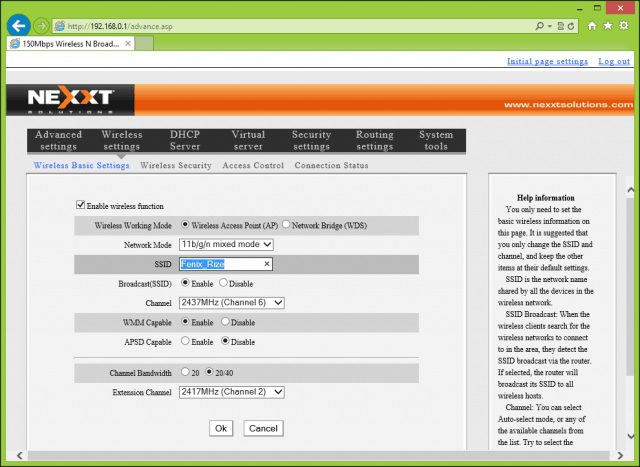
Send ikke SSID'en
Jeg kan huske, da jeg havde konfigureret trådløst på mintidligere arbejdsgiver; dette var på biblioteket, hvor jeg arbejdede for det meste. Studerende foragtede at komme til biblioteket. Men da de indså, at en Wi-Fi-router var installeret, begyndte de pludselig at dukke op og bad om adgangskoden. Deaktiver transmission, dette vil også minimere eventuelle brute force-angreb eller undgå situationer som jeg oplevede. Du kan selektivt fortælle et par mennesker, hvilket er ideelt til at undgå uventet kaos.
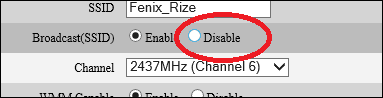
Aktivér WPA2-kryptering
Den krypteringsstandard, du bruger, vil sikre dinnetværket er beskyttet. Nogle ældre routere bruger WEP-standarden. Routere, der understøtter 802.11n eller højere standard, bruger som standard de nyere og mere sikre WPA-personlige AES- og WPA2-personlige AES-krypteringsstandarder. Aktivér WPA2, hvis din router understøtter den.
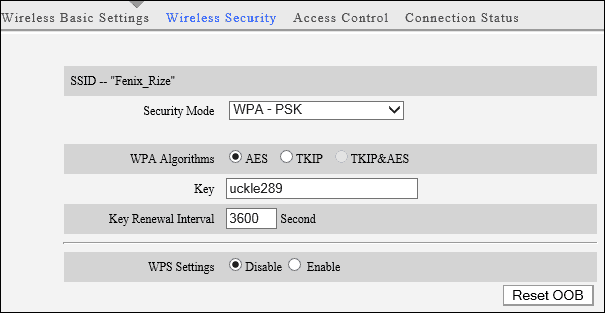
Tænd for MAC-filtrering
MAC-filtrering er en anden funktion din routerbakker op. Når dette er aktiveret, giver dette dig mulighed for at administrere useriøse klienter, når de tilslutter dit netværk. For eksempel, hvis der er en bestemt maskine, der muligvis hæver båndbredden, kan du bruge Mac-filterindstillingerne til at begrænse denne persons adgang til netværket eller holde dem fra. Hver gang de tilslutter sig netværket, vil din trådløse router huske dem og anvende passende foranstaltninger på den enhed.
Deaktiver DHCP
Dynamic Host Configuration Protocol (DHCP),normalt bruges i store netværk til at udstede adresser til klienter tager arbejdet med at styre en flåde af pc'er. Hvis du bruger din trådløse router i et hjem, er behovet minimalt. I stedet kan du hurtigt tildele en adresse til en gruppe enheder. Så hvis du ved, at du kun har 10 enheder i dit hjem, der er autoriseret til at oprette forbindelse til det trådløse netværk, kan du fjerne uautoriserede brugere fra let at håbe på. Det er lidt mere arbejde, men det kan være det værd i sidste ende.
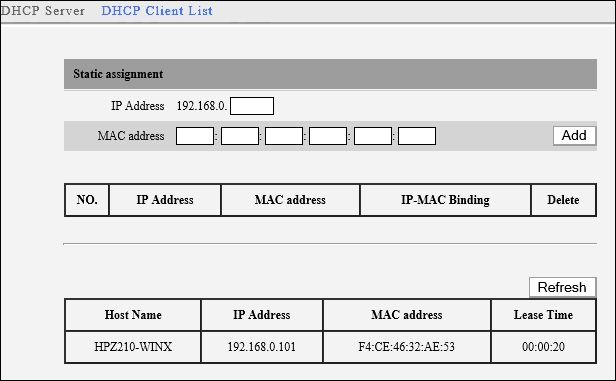
Yderligere tip
- Der er yderligere konfigurationer, du kanændre såsom deaktivering af DMZ - demilitariseret zone, som lader forbinde en klientmaskine til andre enheder over internettet. Aktivering af denne funktion kan udsætte din computer for sikkerhedsrisiko; funktionen ignorerer også firewall-indstillinger.
- Fjernstyring er også en anden funktion, somer tilgængelig, men en skal du minimere eller undgå brugen af. Det er den perfekte mulighed for at lade dit netværk være åbent for angreb, så undgå at bruge det, hvis du kan. De fleste moderne trådløse routere vil som standard have disse funktioner deaktiverede.
- Også, hvis du rejser eller ikke planlæggerved at bruge dit Wi-Fi-netværk i en længere periode, skal du blot tage routeren ud. Der er ingen grund til at have det på, hvis du ikke bruger det, og hvis det ikke er tændt, er det ikke et angrebsmål.
- Hvis du ikke bruger Wi-Fi, og alt er fastnet via Ethernet, skal du bare slukke for Wi-Fi i din routers indstillinger.
Dette er kun et par ting, du kan gøre for at gøre dit netværk mere sikkert. Hvad er de teknikker, du bruger for at holde dit hjemmenetværk sikkert? Fortæl os det i kommentarafsnittet nedenfor.
Flere gP-artikler om netværk i hjemmet
Vil du have hurtigere trådløs ydeevne? Se vores Ultimate Home Networking og WiFi Speed Guide: 22 fantastiske tip!
Og for flere tip og om at fremskynde Wi-Fi, Powerline Ethernet og mere om Hjemmenetværk, kan du læse vores aHome Networking-arkiv med artikler.


![Sådan deles WiFi uden at give din adgangskode [ASUS Router Guest Network]](/images/howto/how-to-share-wifi-without-giving-out-your-password-asus-router-guest-network.png)
![MAC-filtrering: Bloker enheder på dit trådløse netværk [ASUS Routers]](/images/howto/mac-filtering-block-devices-on-your-wireless-network-asus-routers.png)






Efterlad en kommentar